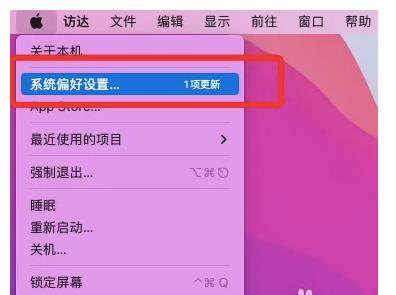Mac怎么使用聚焦搜索? 使用Spotlight在MacOS中搜索效率更高
多年来,Spotlight一直是Mac的杀手锏,Cupertino在桌面搜索领域对Redmond进行了教育。自OS X Yosemite到来以来 ,它已经得到了进一步的改进,可以访问比以往更多的信息源。
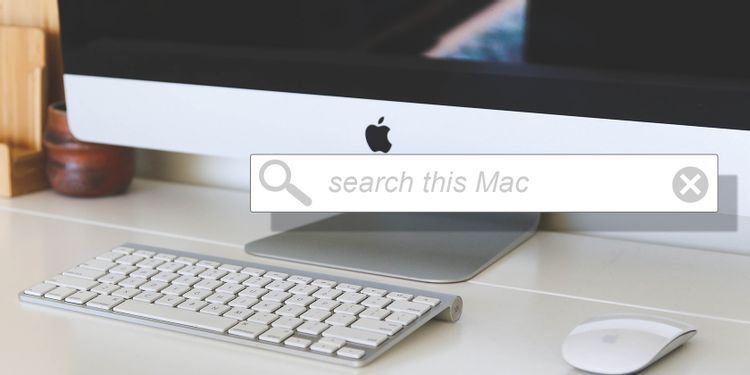
您可以在任何Mac上通过按Command +空格键或单击屏幕右上角的放大镜图标来访问Spotlight 。以下是一些技巧,可帮助您在Mac上找到更多信息。
现在有了互联网
OS X Yosemite开创了Spotlight的新时代-可以访问Internet并可以执行比以往任何时候都更智能的查询。它还在屏幕中央引以为傲,并允许您搜索Web(使用Bing),新闻标题,地图,iTunes,App Store,Apple认为“热门网站”和电影放映时间(在某些地区)。
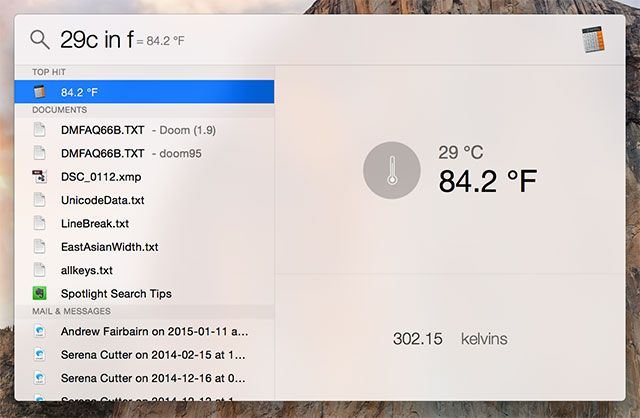
维基百科是您可以用来快速查找事实和数字的另一项附带服务,该服务的特色是完整文章的删节版,突出显示了这些搜索中最抢手的信息。想一些国家的首都和人口之类的事情,并为电影绘制摘要。
您可能会发现维基百科(和其他网络查询)需要花费一两秒钟的时间才能显示出来,因此在搜索时请耐心等待。如果没有显示维基百科,我发现键入搜索词后接“wiki”可以解决问题,例如“Maczl.com Wiki”。
比搜索更多
苹果公司不仅为Spotlight提供了许多在线功能,而且还改善了其离线功能。OS X Yosemite最好的附加功能之一就是可以使用Spotlight作为转换器–就像在Google中一样输入您的转换,然后您会在屏幕中间看到结果。
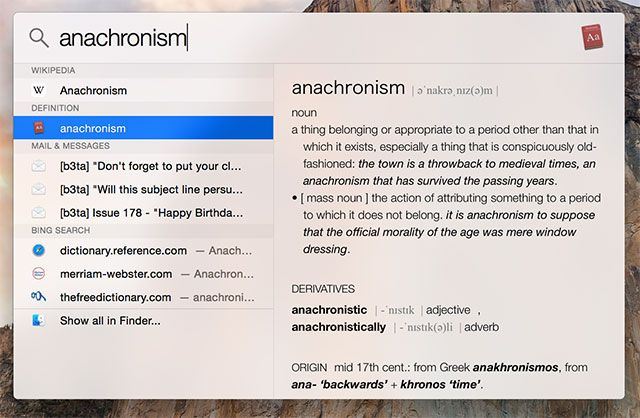
它适用于简单的重量和尺寸转换,例如“ 10kg磅”或“ 6km英里”或“ 29c in f”。这也是查找货币转换率的有效方法,例如“ 10 usd aud”或“ 100,000 kronor in gbp” –但请注意,并非所有货币都受支持。
Spotlight还可以帮助您进行即时数学运算而无需启动计算器。只需以常规格式输入所需的计算即可-“ 7 * 7”或“ 49/7”是两个,希望您永远不必键入。诸如平方根和三角函数之类的更复杂的计算可节省您去计算器的旅程。
单词定义是另一个技巧。输入您的关键词,然后向下滚动到“定义”字段。

尽管许多技巧似乎很简单,尤其是可以通过Google进行所有操作,但在桌面上执行查询的另一个好处是不会被广告,有趣的搜索结果分散注意力,并确保您仍然可以脱机工作。
使用布尔值,元数据和添加条件
尝试查找难以捉摸的文件时, 这有助于了解您在寻找什么,特别是如果您的查询返回大量搜索结果时。可以将简单的布尔运算符AND,OR和NOT添加到查询中,以包含或排除项目。您也可以使用减号(-)排除项目。
当与元数据属性(例如种类,作者,日期,修改,创建等)配对时,这些功能特别有用。例如,搜索“ created:1/1/15 NOT kind:messages”将列出元旦在Mac上创建的所有文件,电子邮件和聊天消息除外。
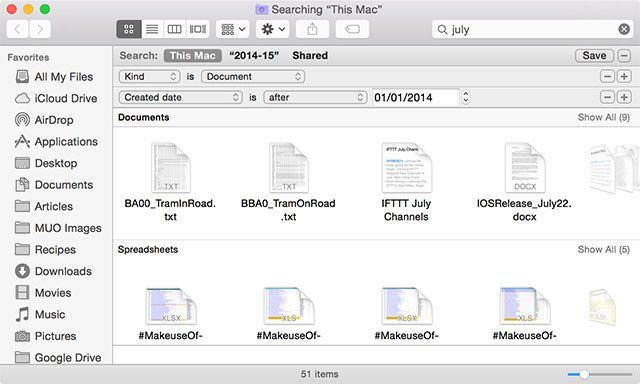
虽然这是最快的搜索方式,但您可以通过键入搜索内容,然后选择在Finder中显示全部来更加动手 。在打开的“查找器”窗口中,单击右上角的加号“+”按钮以指定搜索条件。完成后,您可以根据需要使用“保存”按钮将其保留为已保存的搜索 。
指定索引内容和层次结构
放松-我们知道您不希望在搜索朋友面前的节拍时出现大量的护林员情节的背面目录,Apple也是如此。转到“系统偏好设置”>“ Spotlight”, 然后在“搜索结果”下关闭各种功能,例如“电影”或“图像”。要更改结果显示的顺序,请单击并将项目拖到想要显示的位置(尽管我们始终建议将“应用程序”放置在堆栈的顶部)。
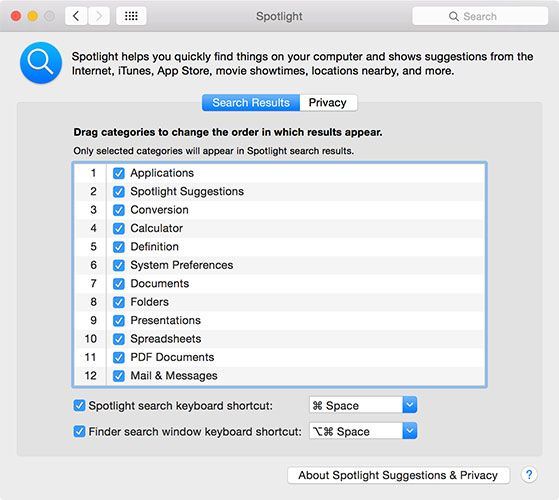
如果您希望不查找Spotlight的文件夹,请转到“隐私”选项卡,然后使用屏幕左下角的加号“+”指定它们。
使用键盘快捷键
我们之前已经说过很多次了,然后再说一遍:键盘快捷键是快速完成任务的关键。图形用户界面(GUI)的出现可能使计算机更易于访问,但是它并不能加快常见任务的执行。
以下是Spotlight快捷方式的常见列表,请注意,您可以使用箭头键浏览整个搜索界面:
cmd + 空格键 – 打开Spotlight(可以在Spotlight首选项下更改)。
输入 –打开搜索结果。
cmd +向下/向上箭头– 移至下一个/上一个类别中的第一个结果。
cmd + r –在Finder窗口中显示当前搜索结果。
请注意,您还可以通过单击option + cmd + 空格键 来打开一个Finder窗口,并在其中选择搜索字段;对于创建快速保存的搜索非常方便(也可以在Spotlight首选项中更改)
安装Flashlight插件
如果您仍渴望获得更多Spotlight优势,可以从Justin的书中摘下叶子并安装Flashlight插件。这种(非常)非正式的调整,被开发人员描述为“可怕的骇客”,它为Spotlight添加了一系列信息源,包括天气结果,Wolfram Alpha的知识数据库和文本翻译功能。
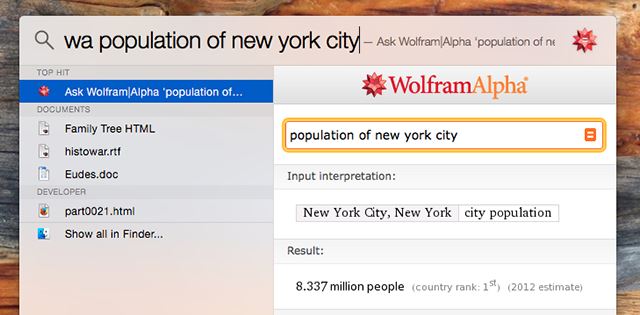
您甚至可以将Google添加到Spotlight(包括Google Image Search)中,并使用Automator创建自己的Flashlight插件。
隐私问题?禁用Spotlight建议
关于Spotlight,有很多事情并没有立即显而易见,例如默认情况下所有搜索查询都发送给Apple。这不包括本地搜索结果,但如果您启用了位置服务,则确实包括Mac的当前位置。正如苹果所说,必应也采取了行动:
对常见单词和短语的搜索将从Apple转发到Microsoft的Bing搜索引擎。这些搜索不是由Microsoft存储的。Apple将使用发送给Apple的位置,搜索查询和使用信息来使Spotlight建议更加相关,并改善其他Apple产品和服务
要停止此操作,请转至 系统偏好设置> Spotlight并禁用 Spotlight建议和 Bing Web搜索。请注意,一旦完成此操作,Web服务(如Wikipedia,建议的网站和电影放映时间)将不再起作用,并且查询将保留在计算机本地。
您可能要推迟执行此操作,具体取决于您使用这些在线功能的频率以及是否信任Apple。他们的隐私政策规定:
在回答之前,Spotlight通过使用每15分钟刷新一次的匿名标识符来考虑上下文和位置之类的问题,同时保护您的隐私。与我们的竞争对手不同,我们不会使用永久性的个人标识符来将您的搜索与您联系在一起,以便根据您的搜索历史建立个人资料。我们还对合作伙伴进行了限制,以使他们不会长期追踪您或您通过设备进行的可识别搜索。
更加明显的 Spotlight
Spotlight比以往任何时候都更加有用-前提是您愿意牺牲一点隐私来最大程度地利用它。当您习惯了它之后,Spotlight便成为Mac不可或缺的一部分-启动应用程序,查找常用文件等。
您如何使用Spotlight在Mac上更快地完成工作?